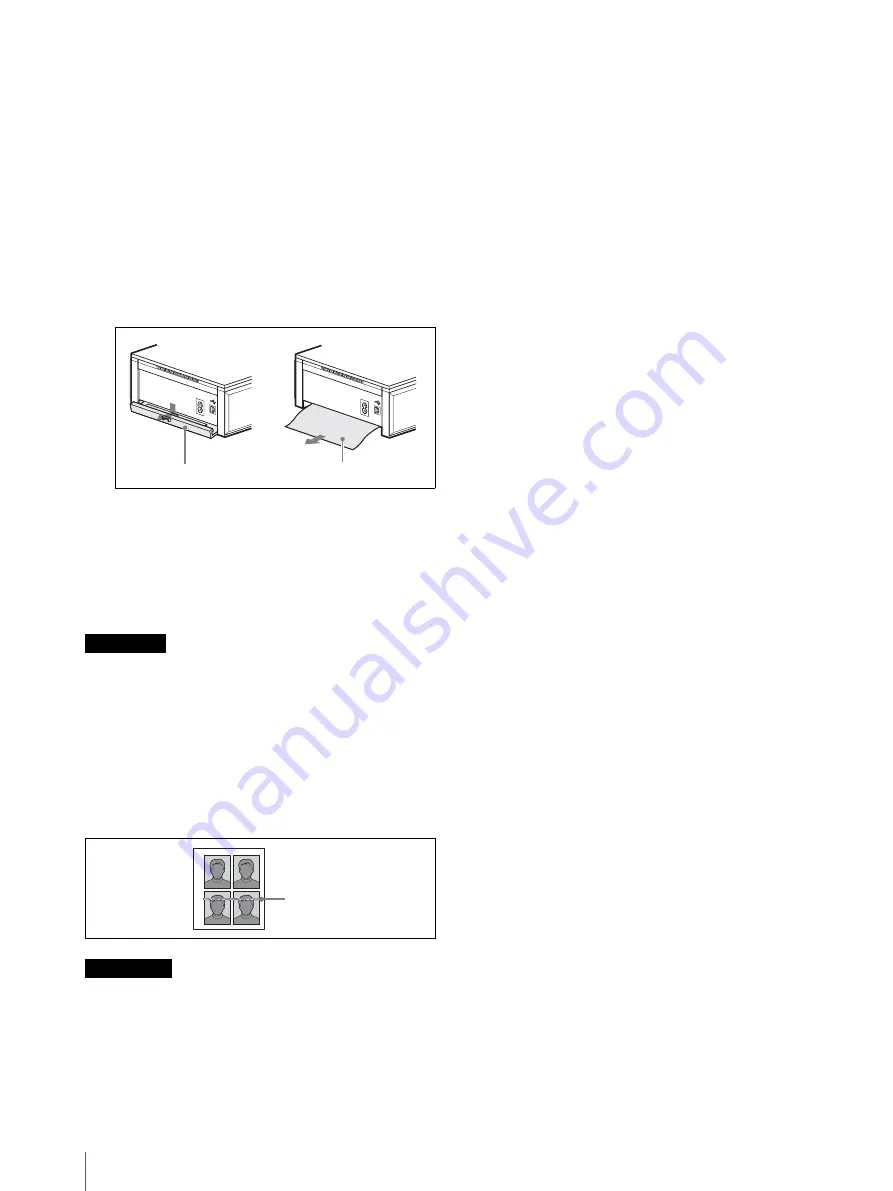
Dépannage
44
En cas de bourrage papier
En cas de bourrage papier, le témoin ALARM s’allume,
un message d’erreur apparaît et l’impression s’arrête.
1
Appuyez sur la touche marche/veille de façon que
le témoin s’éteigne.
2
Retirez le bac à papier et enlevez les feuilles
bloquées par la fente à bac à papier.
3
Retirez le couvercle du panneau arrière et assurez-
vous qu’il ne reste pas de papier dans l’imprimante.
S’il reste des feuilles bloquées dans l’imprimante,
enlevez-les.
4
Après avoir enlevé les feuilles bloquées, remettez le
couvercle arrière en place.
5
Insérez le bac à papier dans cette fente.
6
Mettez l’imprimante sous tension.
Remarque
Si vous ne parvenez pas à enlever les feuilles bloquées,
adressez-vous à un centre de service après-vente Sony
ou à votre revendeur Sony.
Nettoyage de l’intérieur de l’imprimante
Si des lignes ou points blancs sont imprimés sur les
images, nettoyez l’intérieur de l’imprimante à l’aide de
la cassette de nettoyage fournie et de la feuille
protectrice se trouvant dans le kit d’impression.
Remarques
• Ne procédez à ce nettoyage que s’il y a des lignes ou
points blancs sur le tirage.
• Si les performances d’impression sont correctes, le
nettoyage n’améliorera pas la qualité de l’image
imprimée.
1
Retirez le bac à papier de l’imprimante. S’il reste du
papier impression dans le bac, enlevez-le.
2
Placez la feuille protectrice avec la face portant les
inscriptions vers le bas et la flèche tournée dans le
même sens que la flèche du bac.
3
Ouvrez le couvercle du compartiment de la
cartouche et retirez la cartouche d’impression.
4
Insérez la cartouche de nettoyage fournie dans
l’imprimante et refermez le couvercle du
compartiment de la cartouche.
Un signal sonore se fait entendre et « HEAD
CLEANING/PUSH [EXEC] » (nettoyage de la
tête/appuyez sur [Exec]) apparaît sur l’afficheur.
5
Appuyez sur la touche EXEC.
La cassette de nettoyage et la feuille protectrice
nettoient l’intérieur de l’imprimante. Après le
nettoyage, la feuille protectrice est
automatiquement éjectée.
6
Retirez la cassette de nettoyage de l’imprimante et
remettez la cartouche d’impression et le papier
impression en place.
-
AC IN
Couvercle arrière
-
AC IN
Feuille bloquée
g
Lignes blanches






























